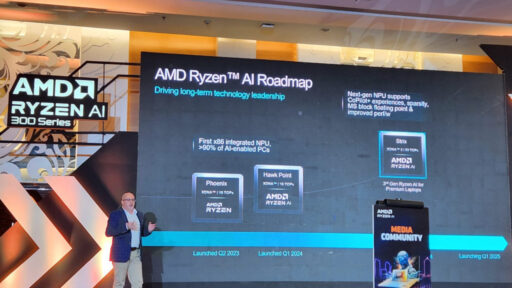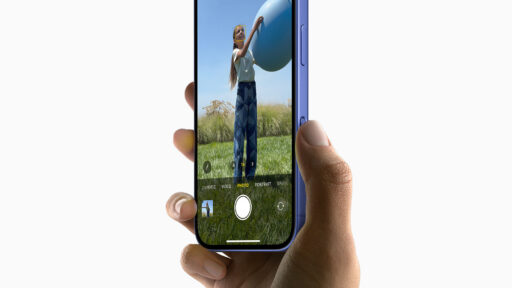Email telah menjadi salah satu cara komunikasi utama di era digital ini, memungkinkan kita berinteraksi secara cepat dan efisien dengan orang lain di seluruh dunia. Namun, dengan munculnya berbagai risiko keamanan, seperti phishing dan malware, sangat penting untuk melindungi diri kita dari pengirim yang mencurigakan. Salah satu cara untuk melakukannya di perangkat iPhone adalah dengan memanfaatkan fitur pemblokiran email yang tersedia di aplikasi Mail. Dalam artikel ini, kita akan membahas dua metode efektif untuk memblokir email yang tidak diinginkan di iPhone Anda.
Cara Memblokir Email melalui Aplikasi Mail di iPhone
Jika Anda menerima email dari pengirim yang tidak diinginkan, berikut adalah langkah-langkah untuk memblokirnya menggunakan aplikasi Mail:
- Buka aplikasi Mail di iPhone Anda.
- Temukan dan pilih email dari pengirim yang ingin Anda blokir.
- Di bagian atas layar, ketuk nama kontak pengirim tersebut; nama akan berubah menjadi warna biru.
- Ketuk nama kontak tersebut sekali lagi untuk membuka layar informasi kontak.
- Gulir ke bawah dan ketuk opsi "Block this Contact" (Blokir Kontak Ini).
Setelah Anda memblokir alamat email, Anda juga dapat mengatur bagaimana email mereka akan muncul di aplikasi Mail Anda. Misalnya, Anda dapat memilih untuk menandai email yang diblokir dan menentukan tempat untuk mengalihkan email tersebut. Berikut cara mengelola pengaturan email yang diblokir:
- Buka aplikasi "Settings" (Pengaturan) di iPhone Anda dan pilih "Mail".
- Di bagian "Threading", ketuk "Blocked Sender Options" (Opsi Pengirim yang Diblokir).
- Di samping "Mark Blocked Sender" (Tandai Pengirim yang Diblokir), aktifkan tombol tersebut.
- Di bawah "Actions" (Tindakan), pilih lokasi preferensi untuk email yang diblokir, apakah akan "Leave in Inbox" (Biarkan di Kotak Masuk) atau "Move to Trash" (Pindahkan ke Sampah).
Membandingkan dua opsi ini memberikan keuntungan dalam mengatur email yang tidak diinginkan. Jika Anda memblokir pengirim, email mereka tidak akan muncul di perangkat lain, termasuk iPad dan Mac yang terhubung. Dengan memanfaatkan fitur privasi tambahan dari Apple, seperti iCloud Private Relay dan Hide My Email, Anda dapat lebih jauh melindungi data Anda dan menghindari masalah terkait email di masa mendatang.
Cara Memblokir Email Menggunakan Aplikasi Pengaturan di iPhone
Selain metode di atas, Anda juga dapat memblokir alamat email melalui aplikasi Pengaturan. Metode ini berguna bahkan jika pengirim belum pernah mengirimi Anda email sebelumnya. Berikut adalah langkah-langkahnya:
- Buka aplikasi "Contacts" (Kontak) di iPhone Anda.
- Di sudut kanan atas layar, ketuk ikon plus (+).
- Masukkan nama untuk email tersebut sehingga Anda dapat menemukannya nanti.
- Ketuk "add email" (tambah email) dan masukkan alamat email yang ingin Anda blokir.
- Ketuk tombol "Done" (Selesai) di sudut kanan atas layar.
Selanjutnya, Anda dapat memblokir alamat email dari aplikasi Pengaturan dengan langkah-langkah berikut:
- Buka aplikasi "Settings" (Pengaturan) dan pilih "Mail".
- Di bawah "Threading", ketuk "Blocked" (Diblokir).
- Pilih "Add New" (Tambah Baru) dan cari kontak yang ingin Anda blokir.
Jika Anda secara tidak sengaja memblokir alamat email yang salah atau ingin membuka blokirnya kembali, Anda dapat dengan mudah melakukannya:
- Kembali ke layar "Blocked" (Diblokir) di aplikasi Pengaturan.
- Di sudut kanan atas layar, ketuk "Edit" (Sunting).
- Di sisi kiri alamat email yang ingin Anda buka blokirnya, ketuk lingkaran merah dengan tanda minus di tengah.
- Di sisi kanan alamat email tersebut, ketuk "Unblock" (Buka Blokir).
- Ketuk "Done" (Selesai) di sudut kanan atas.
Selain memblokir alamat email, Anda juga bisa mengambil langkah-langkah lain untuk menangkal penipuan email di aplikasi Mail. Anda dapat membuat kotak surat (Mailbox) khusus dan memfilter email dari pengirim yang penting seperti bank, utilitas, dan aplikasi lain yang memerlukan detail keuangan Anda.
Dengan mengikuti langkah-langkah dan tips yang telah dibagikan, Anda bisa lebih tenang dalam menggunakan email di perangkat iPhone Anda. Ini adalah langkah yang sederhana namun penting untuk menjaga keamanan dan privasi Anda di dunia digital yang semakin kompleks ini.